centosmysql8.0 のインストール方法: まず、Linux 上で使用しているバージョンに合った MYSQL バージョンを選択し、次に「mysql-8.0.15-el7-x86_64」を「/usr /」にインストールします。 local/mysql"; 最後に mysql を初期化します。

mysql ビデオ チュートリアル」
1. 公式 Web サイトにアクセスし、お使いのバージョンに合った Linux の MYSQL バージョンを選択します。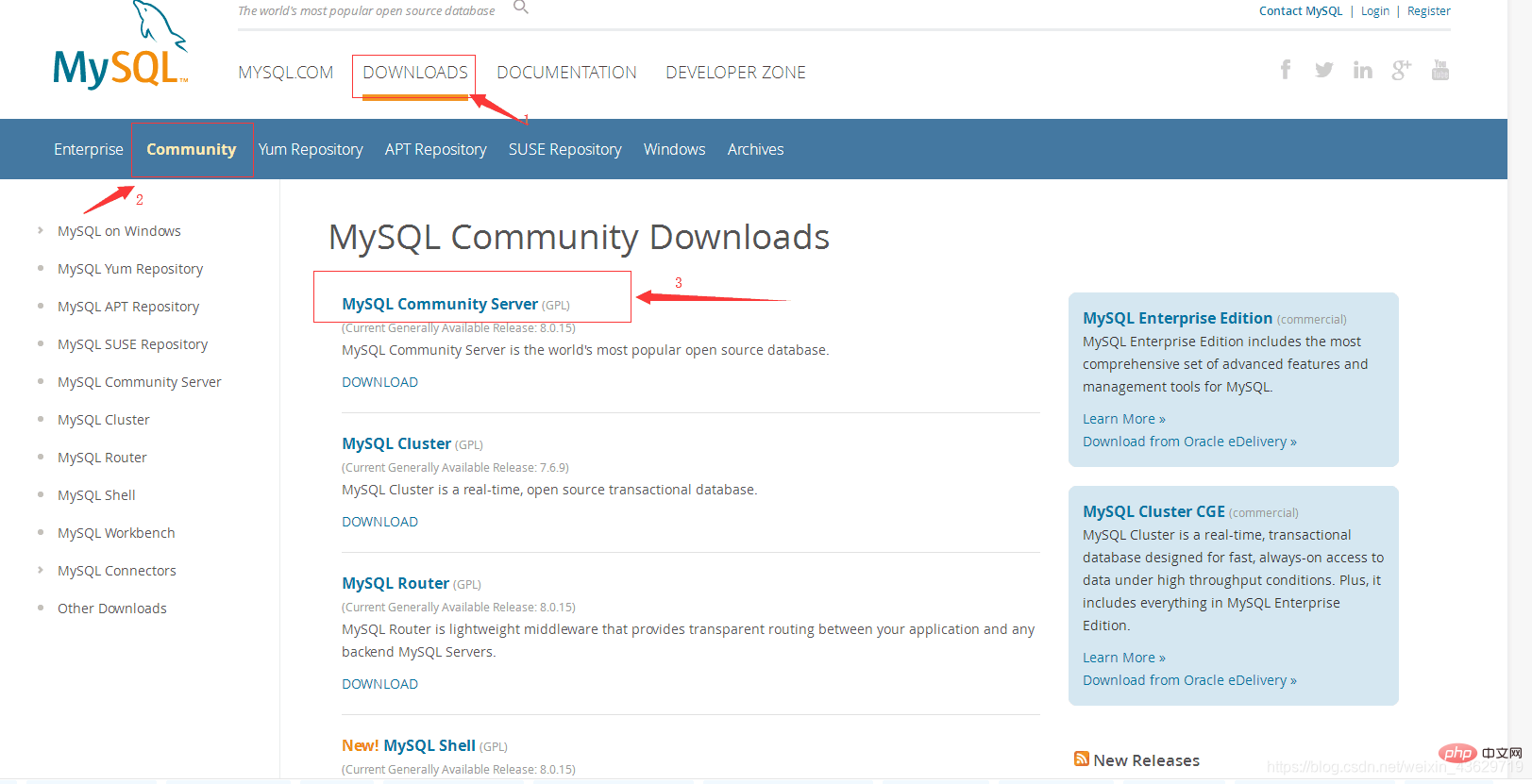
#矢印の番号に従って、1 つずつ進んで下の図に入ります。 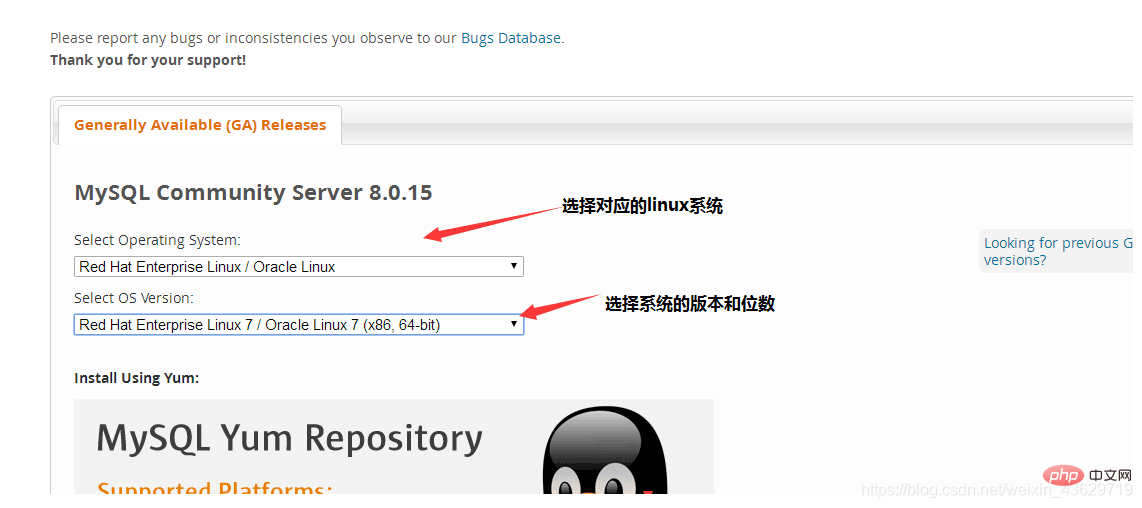
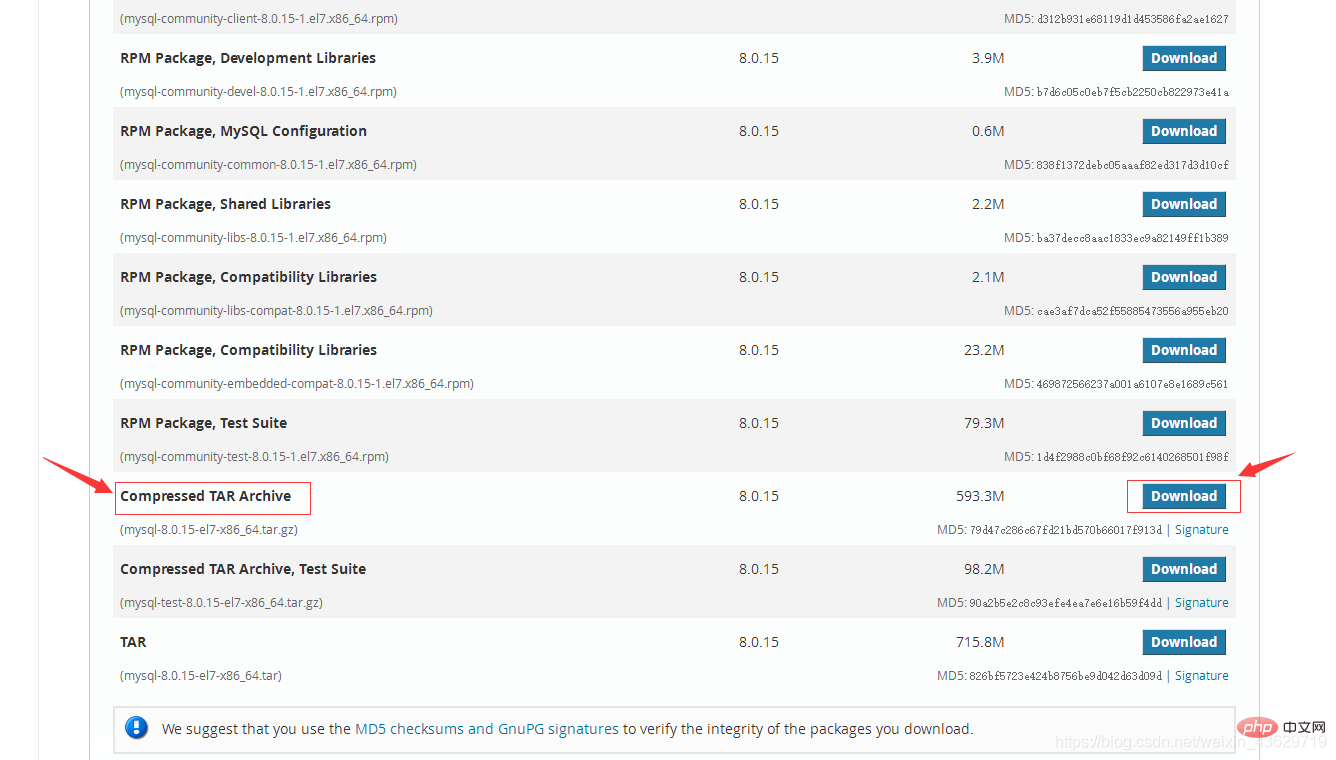 ダウンロードが完了するまで待ち、最初のステップが完了します。
ダウンロードが完了するまで待ち、最初のステップが完了します。
2. ダウンロードした mysql-8.0.15-el7-x86_64.tar.gz を Linux システムにアップロードして解凍します。
(1) このファイルを /root/ ディレクトリにアップロードし、まず /root/ ディレクトリ内のファイルを確認します。このファイルがシステム上に存在することを確認します。
cd /root/ ls
 (2) ファイルを解凍します。
(2) ファイルを解凍します。
tar -zxvf mysql-8.0.15-el7-x86_64.tar.gz
 3. mysql をインストールします。
3. mysql をインストールします。
(1) mysql-8.0.15-el7-x86_64 を /usr/local/mysql にインストールします。
mv mysql-8.0.15-el7-x86_64 /usr/local/mysql //将文件移动到 /usr/local/ 目录下,并更名为mysql 。
groupadd mysql和useradd -r -g mysql mysql
cd /usr/local/mysql //进入/usr/local/mysql 目录 chown -R mysql:mysql ./ //修改当前目录为mysql用户
bin/mysqld --initialize --user=mysql --basedir=/usr/local/mysql --datadir=/usr/local/mysql/data //运行完成会生成一个暂时的密码。
 (5) my.cnf ファイルが初期化プロセス中に自動的に生成されるかどうかを確認します。 .cnf はファイルの初期化中に生成されます。手順 8 に進んで my.cnf ファイルの情報を変更します。
(5) my.cnf ファイルが初期化プロセス中に自動的に生成されるかどうかを確認します。 .cnf はファイルの初期化中に生成されます。手順 8 に進んで my.cnf ファイルの情報を変更します。
(7) 初期化プロセス中に my.cnf が生成されない場合は、新しい my-defalut.cnf ファイルを作成し、/etc/my.cnf
cd /etc/ //进入/etc/目录下 ls | grep my.cnf //查看是否有my.cnf 文件。有则会产生结果。
 にコピーします。 (8 )my.cnf の情報は以下のとおりです
にコピーします。 (8 )my.cnf の情報は以下のとおりです basedir=/usr/local/mysql
datadir=/usr/local/mysql/data port=3306
ソケット =/tmp/mysql.sock
pid-file=/usr/local/mysql/$hostname.pid //注意、細かい点、$hostname ここで Linux のホスト名です。通常、ホスト名は全員異なります。
sql_mode=NO_ENGINE_SUBSTITUTION,STRICT_TRANS_TABLES
(9) mysql の環境変数を設定します。
touch my-defalut.cnf //新建一个文件 chmod 755 my-defalut.cnf // 赋予权限 cp my-defalut.cnf /etc/my.cnf // 将文件复制到/etc/ 目录下,并更名为my.cnf 文件名。
コードを順番に実行します。
vim /etc/profile // 打开profile文件。 export MYSQL_HOME MYSQL_HOME=/usr/local/mysql export PATH=$PATH:$MYSQL_HOME/lib:$MYSQL_HOME/bin
Enter chkconfig --list //追加が成功したかどうかを確認します。
は成功を示します。
(11) サーバーを起動し、mysql にログインします。 
cp /usr/local/mysql/support-files/mysql.server /etc/init.d/mysql chmod +x /etc/init.d/mysql //添加可执行权限。 chkconfig --add mysql // 注册启动服务

この時点で、インストールは成功しました。
(12) mysqlを入力したら、パスワードを変更します。そうでなければ何もできません。 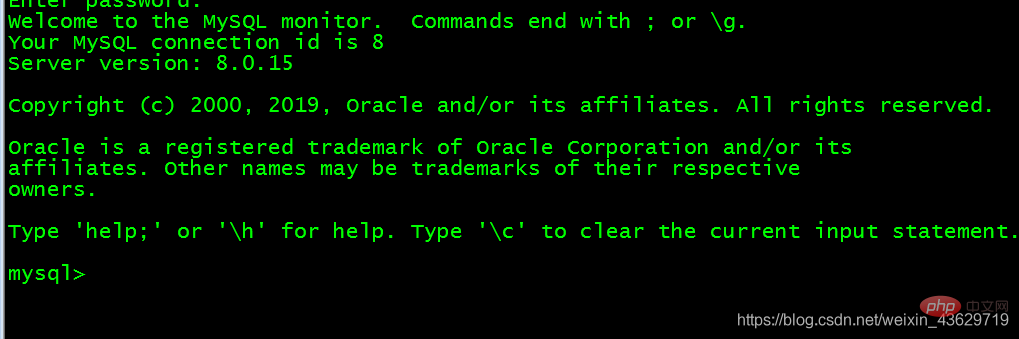
service mysql start //开启服务器。 mysql -uroot -p //登录进入mysql,然后提示输入密码。
alter user 'root'@'localhost' identified by 'your_password';
最後に、エディターは単なる初心者です。アドバイスをいただければ幸いです。ご質問がございましたら! ! ! 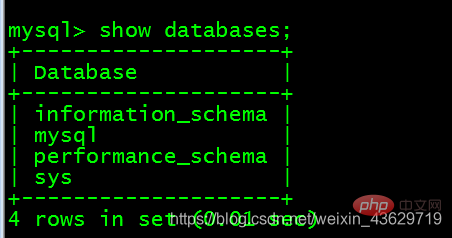
以上がcentosにmysql8.0をインストールする方法の詳細内容です。詳細については、PHP 中国語 Web サイトの他の関連記事を参照してください。